Kako koristiti traku zadataka za organiziranje zadataka u MS Outlooku
Miscelanea / / February 11, 2022
MS Outlook značajke besprijekorne integracije desktop klijent e-pošte i kalendarski događaji. Iako je većina naših potreba za rasporedom ispunjena s ove dvije predivne usluge, bilo bi dobro zadržati a to-do bar uz bok. Čak i dok imamo otvoren klijent e-pošte i kalendar, ova ugrađena traka zadataka nalazi se u desnom oknu i pruža cjelovremeni pristup popisu zadataka.
Upravitelj zadataka je takav da možete bez napora povezati svoje aktivnosti sa svojim kontaktima, e-poštom i kalendarom. Na primjer, možete dodijeliti zadatke osobama na svom popisu kontakata, slati im obavijesti ili postaviti podsjetnike i kalendarski događaji (jednokratni ili ponavljajući). Provjerimo detalje i korake za početak.
Korištenje upravitelja zadataka
Općenito, traka zadataka nalazi se na desnom oknu Outlook sučelja. Ako se ne pojavi, idite na Prikaz > Traka zadataka i provjeriti Normalan kao i Lista zadataka.
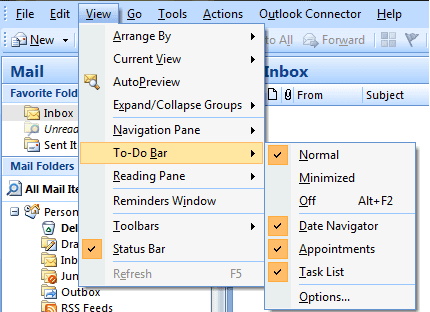
Sada se popis zadataka pojavljuje na dnu trake zadataka. Možete početi odmah klikom na označeni okvir Upišite novi zadatak
. Definirajte zadatak i pritisnite enter. Zadatak se dodaje u današnji kalendar s osnovnim prioritetima.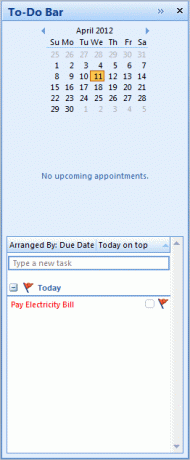
U svakom trenutku možete kliknuti desnom tipkom miša na zadatak i odabrati promjenu datuma, statusa, dodavanje podsjetnika i još mnogo toga. Osim toga, imate opcije prosljeđivanja; možete dodati nastavak, kategorizirati svoj zadatak bojama ili ga dodijeliti drugim osobama.

Ovo nije jedini način dodavanja novih zadataka na popis. Možete desnom tipkom miša kliknuti na bilo koji prazan prostor da biste otvorili kontekstni izbornik. Birajte između dvije opcije- Novi zadatak i Novi zahtjev za zadatkom kako bi sebi rasporedili zadatak ili dodijelili drugima.
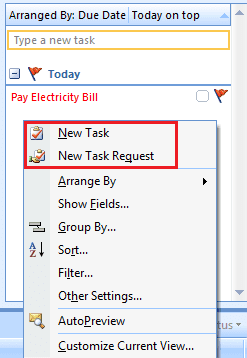
Upišite a Predmet i pojedinosti o zadatku. Na primjer, napravio sam jedan za plaćanje računa za struju. Možete unijeti i organizirati druge stvari poput datuma početka, datuma završetka ili napraviti a zadatak ponavljanja (mjesečno, tjedno, dvotjedno itd.).
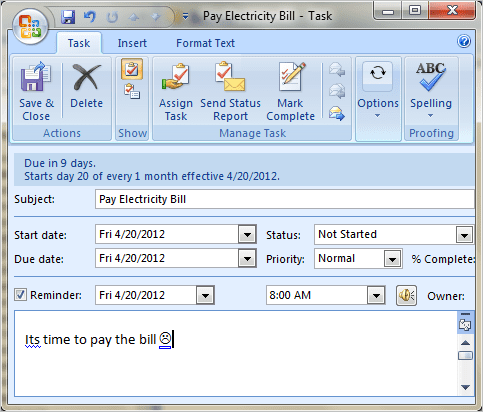
Sada, ako ste odlučili dodijeliti zadatak drugim ljudima, također ćete morati unijeti njihove adrese e-pošte. Konačno, kliknite na Spremi&Zatvori ili Poslati kako bi vam moglo odgovarati.
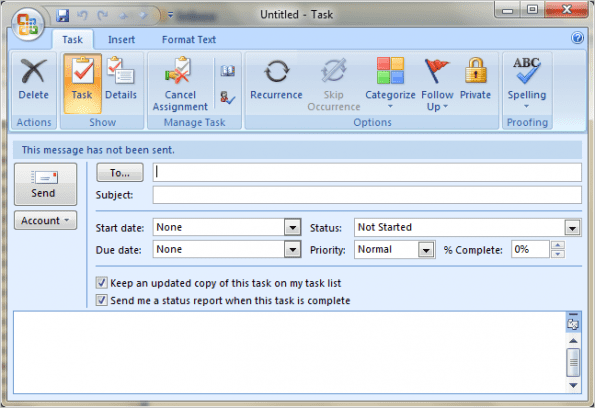
Na temelju vaših prioriteta i kalendarskog slijeda zadaci će biti prikazani po redoslijedu i kategorijama. Neizmjerna je dobrota u njegovoj upotrebi i otkrit ćete više kada ga počnete koristiti.
Zaključak
Iako alat ima veliki popis značajki i puno potencijala, morate razumjeti kako ga početi koristiti. I ovo je bio pokušaj da vas upoznam sa samim osnovama. Podijelite svoja iskustva i javite nam želite li pročitati nešto konkretnije u vezi s ovom značajkom Outlooka.
Posljednje ažurirano 3. veljače 2022
Gornji članak može sadržavati partnerske veze koje pomažu u podršci Guiding Tech. Međutim, to ne utječe na naš urednički integritet. Sadržaj ostaje nepristran i autentičan.



